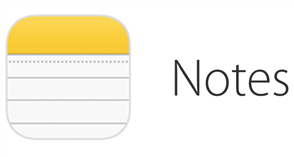Cómo arreglar fotos y videos que no se cargan en iPhone
Si las fotos y los videos no se cargan completamente en el rollo de la cámara en su iPhone, la siguiente guía ofrece algunas de las soluciones para ayudarle a deshacerse del problema y para que cargue y vea sus fotos y videos en su iPhone. Sigue leyendo para saber cómo.
AnyTrans
Transfiere, respalda y administra contenido de iOS de manera inteligente
- Transfiere fotos, música, videos y entre otros a una computadora y viceversa
- Hace una copia de seguridad de su iPhone de forma flexible:respaldo completa, respaldo incremental y respaldo inalámbrico
- YouTube incluido, descarga de todo tipo de las aplicaciones de App Store
Descargar GratisDisponible para Win&Mac
El iPhone captura algunas fotos y videos de increíble calidad y quizás esa es la razón por la que muchos usuarios prefieren usarlo como su cámara principal. Además de proporcionarle una cámara de alta calidad, su iPhone ofrece una excelente aplicación de gestión de fotos llamada Fotos donde se guarda todo el contenido capturado. Últimamente, algunos de los usuarios se han quejado de que sus fotos no se están cargando en sus iPhones en la aplicación Fotos.
Si eres un usuario y tus fotos y videos no se están cargando en tu iPhone, debes haber alguna configuración incorrecta en la configuración de tu dispositivo. La siguiente guía tiene como objetivo resolver exactamente ese problema para que no tengas ningún problema al cargar tu contenido en tu iPhone.
Vamos a ver cómo resolver el problema de las fotos y los videos que no se cargan en un iPhone. Sigue y prueba a solucinarlos.
¿Por qué las fotos y los videos no se cargan en mi iPhone?
Antes de saltar a los arreglos reales y deshacerse del problema de tu iPhone, es posible que estés interesado en averiguar la causa del problema en tu dispositivo. Hay varios factores que juegan un papel en el problema y las siguientes son algunas de las razones comunes por las que tus fotos y videos no se cargan en tu iPhone. Vamos a ver.
Razón 1. Optimizar la opción de almacenamiento está habilitada
Esta es la razón más común por la que tu contenido no se carga correctamente en la aplicación Fotos de tu dispositivo. La opción de almacenamiento optimizado guarda su contenido en iCloud y solo muestra las miniaturas de su contenido en tu dispositivo. Por lo tanto, cuando tocas el contenido, sigue cargando y no muestra nada.
Razón 2. Internet no está funcionando
Si tus fotos se guardan en la nube y el Internet no funciona, tu iPhone tendrá problemas para descargar y mostrar su contenido. El Internet debe estar activo y estable para que tu iPhone pueda buscar contenido en la nube.
Razón 3. Espacio de memoria insuficiente en tu iPhone
Si tu iPhone no tiene suficiente espacio de memoria disponible para cargar su contenido, tendrá problemas para ver el contenido, ya que simplemente no puede cargar el contenido debido a la falta de espacio en la memoria. Esto le sucede a muchos usuarios que tienen un iPhone con la opción de menos almacenamiento.
Cómo arreglar fotos y videos que no se cargan en iPhone
Ahora has conocido los motivos del problema, esta sección te enseñará cómo deshacerse del problema utilizando varios métodos en tu iPhone. Ninguno de estos métodos te costará un centavo y estos pueden realizarse fácilmente en tu iPhone sin mucho conocimiento técnico.
Entonces, si estás listo para solucionar el problema de las fotos y los videos que no se están cargando en tu iPhone, saltemos a las soluciones a continuación:
Solución 1. Desactiva la función Optimizar almacenamiento en tu iPhone
Como mencionamos anteriormente, la principal causa del problema podría ser que ha activado la opción de almacenamiento optimizado en tu iPhone. Cuando esta opción está habilitada en tu dispositivo, todo su contenido de medios se guarda en iCloud. Por lo tanto, cuando solicita ver un contenido, se carga desde tu iCloud y, por lo tanto, tarda un poco más de lo habitual. Y a veces no carga el contenido en absoluto por una variedad de otras razones. Lo mejor para ti es simplemente deshabilitar la opción de almacenamiento optimizado en tu iPhone y lo siguiente muestra cómo:
Paso 1Inicia Ajustes en tu iPhone.
Paso 2 Toca tu nombre en el banner que aparece en la parte superior. Se abrirá el panel de iCloud.
Paso 3En el panel de iCloud que aparece en tu pantalla, toca iCloud para abrir el panel de configuración de iCloud.
Paso 4 La siguiente pantalla ofrecerá varias opciones relacionadas con iCloud. Toca en Fotos para iniciar el panel de configuración de fotos.
Paso 5 Toca en la biblioteca de fotos de iCloud. Luego, asegúrate de que la opción Descargar y conservar originales esté marcada en tu pantalla. Toca en él si no está ya.
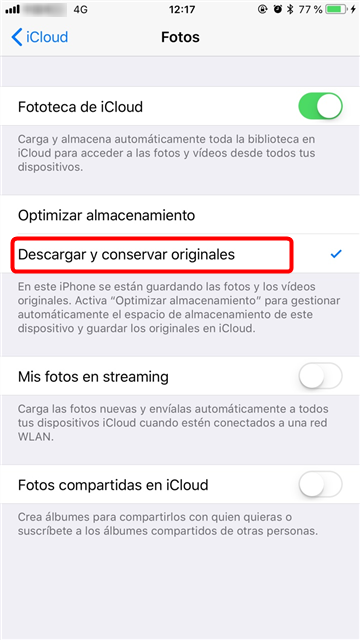
Desactiva la función Optimizar almacenamiento en tu iPhone
Descargará todas tus fotos y videos de tu cuenta de iCloud en tu dispositivo.
Espera a que lo haga y entonces deberías poder acceder a tu
contenido en la aplicación Fotos en tu dispositivo.
Solución 2. Espera a que los videos se carguen en tu iPhone
En ocasiones, podría tratarse de un pequeño problema de software que hace que tus fotos y videos no se carguen en tu iPhone. En ese caso, lo mejor que puedes hacer es cargar al menos un video en tu colección y se activarán todas las demás fotos y videos para cargar. Lo siguiente es cómo lo haces.
Paso 1 Inicia Fotos desde el trampolín de tu iPhone.
Paso 2 Cuando se inicie la aplicación, toca en cualquiera de los videos que tiene problemas al cargarla.
Paso 3 Espera a que el video termine de cargarse en tu dispositivo. Esto puede tomar desde unos pocos segundos hasta unos pocos minutos, así que tengas paciencia mientras realiza sus procedimientos.
Paso 4 Cuando el video se haya cargado y puedas reproducirlo, vuelve a la interfaz principal de la aplicación e intenta acceder a otras fotos y videos.
Verás que ahora puedes acceder a todos los demás archivos y que
todos se han cargado correctamente en tu iPhone.
Solución 3. Asegúrate de tener una conexión activa a Internet
Si eres uno de los usuarios que has mantenido tu contenido en un servicio basado en la nube, debes asegurarte de tener una conexión activa a Internet cuando intente acceder a tu contenido. Todos los servicios basados en la nube requieren que se conecte a ellos a través de Internet para que pueda acceder a tu contenido.
Comprueba si tu conexión a Internet está funcionando y es estable.
Si hay algún problema con tu Internet, es posible que desees
comunicar con tu proveedor de servicios de Internet y pedirle que te
ayude a solucionar el problema. Una vez que se solucione el
problema, deberías poder acceder a tus fotos y videos en tu
iPhone.
Solución 4. Libera espacio de memoria en tu iPhone
Las personas normalmente usan la opción de almacenamiento optimizado cuando su iPhone se está quedando sin espacio de memoria y si ese es el caso con ti, es posible que necesitas liberar algo de espacio de memoria en tu dispositivo.
Hay tantos usuarios por ahí que tienen una gran cantidad de contenido no utilizado en sus dispositivos. Si tienes aplicaciones, fotos, videos o cualquier otra cosa que ya no uses, puedes deshacerse de él de tu dispositivo para liberar espacio en la memoria y permitir que tus fotos y videos se carguen en tu dispositivo. A continuación se explica cómo descubrir qué ocupa el espacio de memoria en tu iPhone para poder eliminarlo:
Paso 1Inicia Ajustes en tu iPhone.
Paso 2 Toca iCloud y luego selecciona Gestionar almacenamiento.
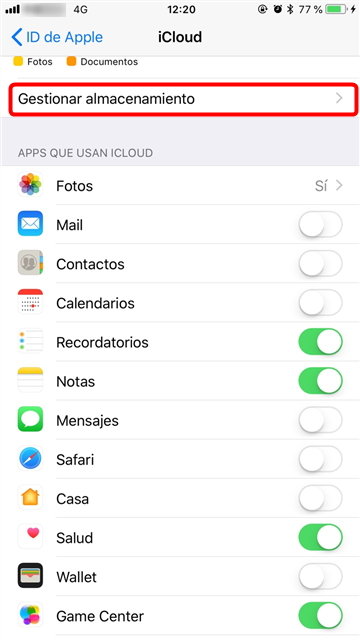
Libera espacio de memoria en tu iPhone
Paso 3Deberías poder ver la lista de tus aplicaciones junto con la cantidad de espacio de memoria que utiliza cada aplicación en la pantalla.
Si encuentras una aplicación en la lista que no usas pero está
usando una gran cantidad de espacio de memoria, debes desinstalarla
en tu dispositivo para liberar memoria.
Solución 5. Acceda a las fotos desde el sitio web de iCloud
Si aún no has podido cargar tu contenido, es posible que desees acceder a tus fotos desde el sitio web de iCloud en tu ordenador. Luego, puedes transferir el contenido de tu ordenador a tu iPhone usando varias formas.
Lo siguiente es cómo hacerlo:
Paso 1Abre un navegador en tu ordenador y diríjete al sitio web de iCloud. Ingresa a tu cuenta.
Paso 2Haz clic en Fotos después de iniciar sesión y podrás ver tus fotos. Descarga las que quieras a tu ordenador.
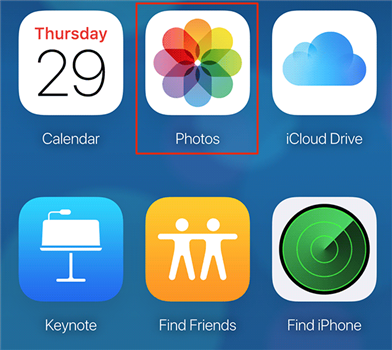
Acceda a las fotos desde el sitio web de iCloud
Ahora puedes ver todas las fotos descargadas en tu ordenador. Puedes usar una aplicación de transferencia de contenido para transferir fotos a tu iPhone, por ejemplo, AnyTrans.
Para más detalles, puedes leer: Cómo pasar fotos del ordenador al iPhone >
Conclusión
Esperamos que nuestra guía ha solucionado tu duda. Si tienes alguna otra sugerencia, por favor deja tu comentario a continuación.
Producto-relacionado preguntas? Contacta nuestro equipo de soporte para soluciones rápidas >